Jak zresetować kontroler gier PS4

Prawie wszystkie problemy z parowaniem, a także wiele innych typowych usterek można rozwiązać, po prostu resetując kontroler PlayStation 4.
Sony doskonale radzi sobie z regularną aktualizacją „rodziny” PlayStation. Dlatego możesz je łatwo zainstalować bez żadnych problemów. Jeśli masz problemy z pobieraniem lub instalowaniem automatycznych aktualizacji, zawsze możesz zaktualizować system PS4 ręcznie.
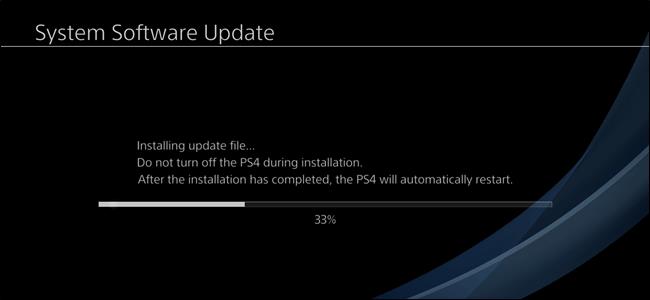
Przez większość czasu możesz mieć pewność, że PlayStation automatycznie pobierze aktualizacje systemu. Jeśli jednak aktualizacja się nie powiedzie, musisz ją pobrać i zainstalować samodzielnie. Zwykle dzieje się tak, gdy PS4 nie ma dostępu do Wi-Fi. Dobrą wiadomością jest to, że ręczna instalacja PS4 jest łatwa. Można to zrobić na dwa sposoby: za pomocą menu systemowego i w trybie awaryjnym. Powinieneś zacząć od menu systemowego, a jeśli to nie zadziała, przejdź do trybu awaryjnego.
Zanim zaczniesz, potrzebujesz:
Uwaga: jeśli pobierzesz plik aktualizacji za pomocą telefonu, będziesz potrzebować urządzenia flash kompatybilnego ze słuchawką.
Gdy wszystko będzie gotowe, możesz rozpocząć ręczną aktualizację PS4.
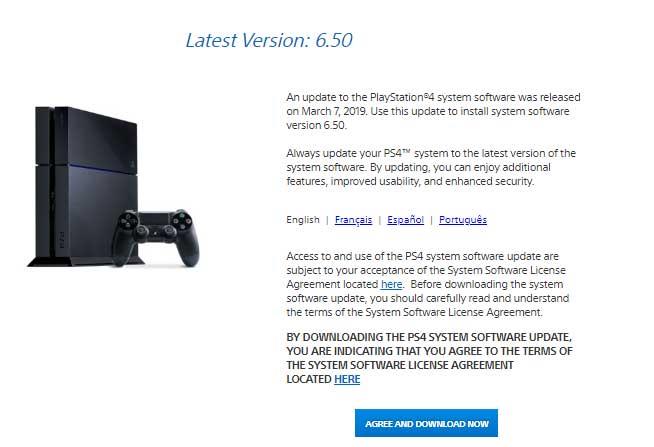
Najpierw pobierz najnowszą aktualizację PlayStation System . Następnie musisz przenieść aktualizację na dysk flash. Przed skopiowaniem pliku aktualizacji musisz utworzyć kilka katalogów na dysku flash.
Najpierw utwórz folder o nazwie PS4, a następnie utwórz folder UPDATE . Używaj wszystkich wielkich liter dla obu nazw folderów. Na koniec skopiuj pobrany plik aktualizacji do folderu UPDATE .
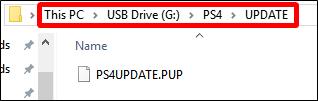
Gdy plik aktualizacji znajdzie się we właściwej strukturze katalogów, podłącz dysk flash do portu USB PS4, a następnie otwórz menu Ustawienia . Przewiń nieco w dół, a następnie wybierz element „ Aktualizacja oprogramowania systemowego ”. Gdy to zrobisz, PS4 automatycznie znajdzie plik aktualizacji na dysku flash i zainstaluje go.
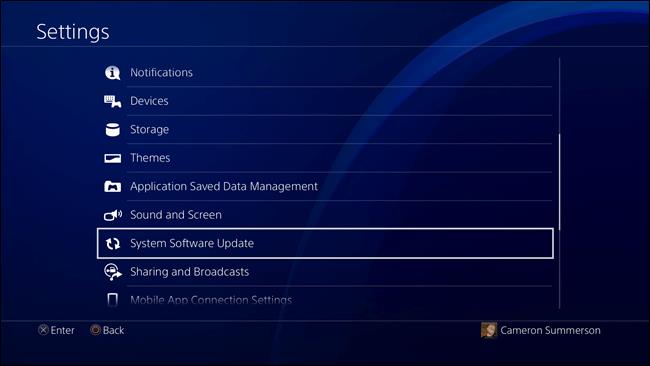
Jeśli wszystko poszło dobrze, pomyślnie zaktualizowałeś PS4. Jeśli nie, musisz spróbować zainstalować go z trybu awaryjnego.
Jeśli automatyczne i ręczne aktualizacje za pośrednictwem menu systemowego zawiodą, aktualizacja w trybie awaryjnym jest w zasadzie procesem „zmuszania” systemu do aktualizacji PS4.
Musisz skonfigurować dysk flash zgodnie z opisem w poprzedniej sekcji. Pobierz plik aktualizacji, utwórz strukturę katalogów PS4 / UPDATE na dysku flash, a następnie przenieś plik aktualizacji do folderu UPDATE.
Następnie należy odmontować pamięć zewnętrzną, która została podłączona do PS4. Jeśli podłączony jest więcej niż jeden dysk, PS4 nie będzie wiedział, gdzie sprawdzić dostępność aktualizacji. Pamiętaj tylko o odmontowaniu zewnętrznej pamięci masowej za pomocą menu System > Pamięć - nie odinstaluj jej. Po zakończeniu procesu aktualizacji możesz usunąć dysk montowania.
W przypadku wszystkich innych niepodłączonych dysków zewnętrznych kontynuuj proces i całkowicie wyłącz PS4.
Gdy kontrolki zgasną, oznacza to, że system całkowicie przestał działać, włóż dysk flash, a następnie naciśnij przycisk zasilania PS4 i przytrzymaj go przez chwilę. Usłyszysz sygnał dźwiękowy, gdy system jest włączony, ale trzymaj przycisk wciśnięty, aż ponownie wyda sygnał dźwiękowy. Ten proces trwa około 7 sekund. Drugi sygnał dźwiękowy sygnalizuje systemowi przejście w tryb awaryjny.
Gdy system jest włączony, podłącz kontroler DualShock przez USB, a następnie naciśnij przycisk PS.
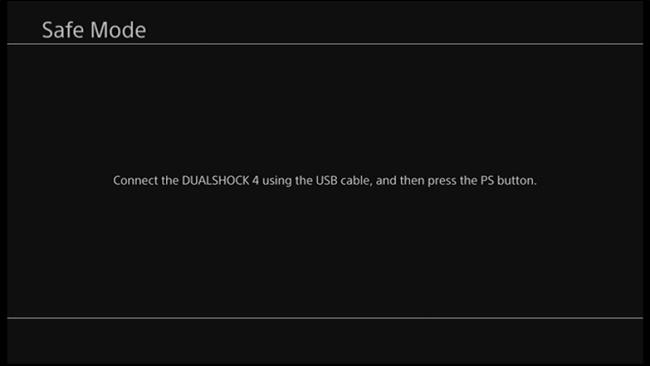
Po załadowaniu menu trybu awaryjnego wybierz opcję „ Aktualizuj oprogramowanie systemowe ”, aby otworzyć menu aktualizacji.
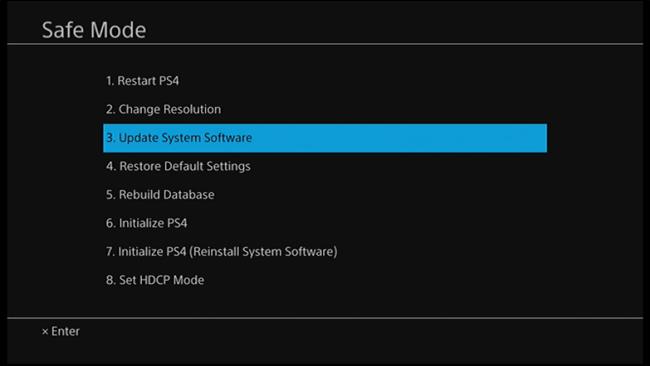
Na następnym ekranie wybierz opcję „ Aktualizuj z urządzenia pamięci USB ”. Jeśli dysk flash nie jest podłączony, podłącz go do systemu. Po prostu wybierz „ OK ”, aby kontynuować podczas podłączania napędu.
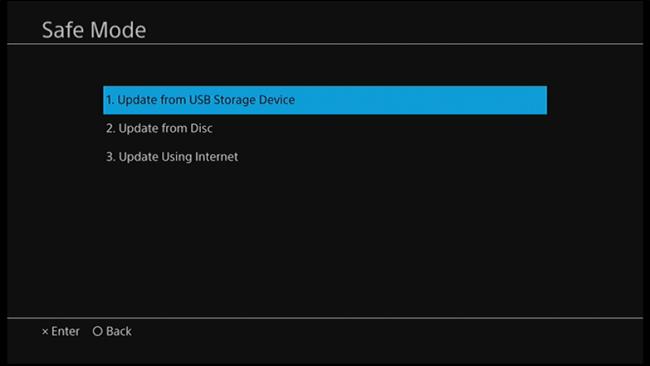
PS4 wyszuka plik aktualizacji przez kilka minut, a następnie powiadomi o dostępnych aktualizacjach systemu. Kliknij „ Dalej ”, aby go zainstalować.
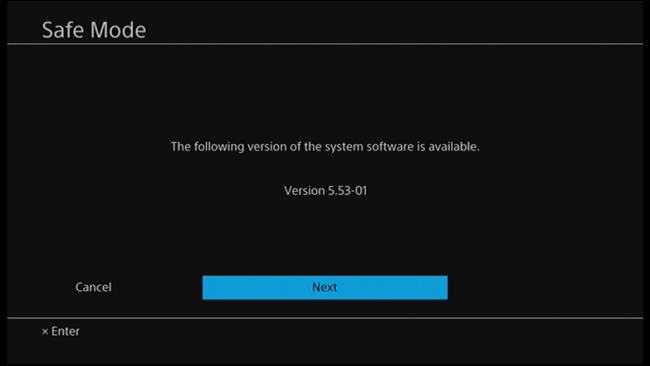
Skopiowanie pliku aktualizacji PS4 z dysku flash zajmuje kilka sekund. Po zakończeniu procesu kliknij przycisk „ Aktualizuj ” , aby ponownie uruchomić system i zainstalować aktualizację.
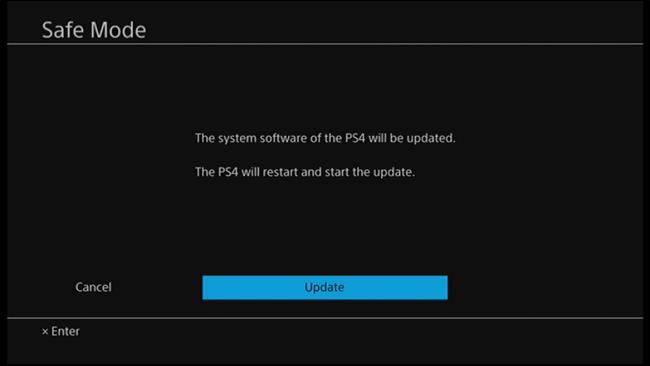
Po ponownym uruchomieniu PS4 rozpocznie się aktualizacja. Możesz się zrelaksować, czekając na zakończenie procesu. Wreszcie PS4 uruchomi się ponownie, będziesz mieć najnowszą wersję w systemie.
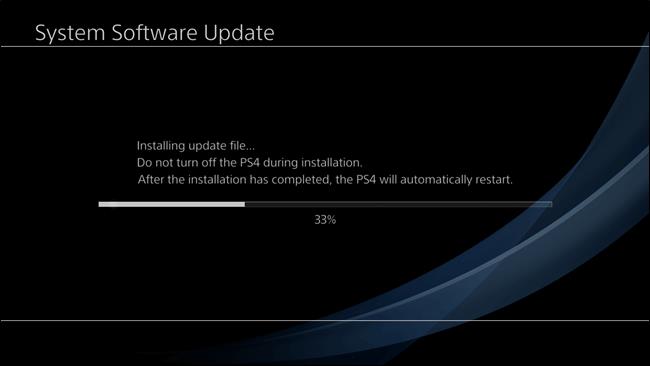
Proste i łatwe, prawda? Mam nadzieję, że ten artykuł jest dla Ciebie pomocny.
Jeśli nie potrzebujesz już korzystać z Galaxy AI na swoim telefonie Samsung, możesz wyłączyć tę funkcję, wykonując bardzo prostą czynność. Oto instrukcje dotyczące wyłączania Galaxy AI na telefonach Samsung.
Jeśli nie potrzebujesz żadnej postaci AI na Instagramie, możesz ją szybko usunąć. Oto przewodnik po usuwaniu postaci AI z Instagrama.
Symbol delty w programie Excel, znany również jako symbol trójkąta, jest często używany w tabelach danych statystycznych do wyrażania rosnących lub malejących liczb albo dowolnych danych zależnie od życzenia użytkownika.
Oprócz udostępniania pliku Arkuszy Google zawierającego wszystkie wyświetlane arkusze, użytkownicy mogą zdecydować się na udostępnienie obszaru danych Arkuszy Google lub udostępnienie arkusza w Arkuszach Google.
Użytkownicy mogą także dostosować ustawienia tak, aby pamięć ChatGPT była wyłączana w dowolnym momencie, zarówno w wersji mobilnej, jak i komputerowej. Oto instrukcje dotyczące wyłączania pamięci ChatGPT.
Domyślnie usługa Windows Update automatycznie sprawdza dostępność aktualizacji. Możesz także zobaczyć, kiedy miała miejsce ostatnia aktualizacja. Poniżej znajdziesz instrukcje, jak sprawdzić, kiedy system Windows został ostatnio zaktualizowany.
Generalnie rzecz biorąc, operacja usunięcia karty eSIM na iPhonie jest dla nas równie prosta do wykonania. Oto instrukcje dotyczące usuwania karty eSIM z iPhone'a.
Użytkownicy iPhone'a oprócz zapisywania zdjęć Live Photos w formie filmów mogą bardzo łatwo przekonwertować zdjęcia Live Photos do formatu Boomerang.
Wiele aplikacji automatycznie włącza funkcję SharePlay podczas rozmów FaceTime, co może spowodować przypadkowe naciśnięcie niewłaściwego przycisku i zrujnowanie połączenia wideo.
Po włączeniu funkcji Kliknij, aby wykonać funkcja ta działa, rozpoznaje tekst lub obraz, w który kliknięto, i na tej podstawie podejmuje odpowiednie działania kontekstowe.
Włączenie podświetlenia klawiatury sprawi, że będzie ona świecić, co jest przydatne podczas pracy w warunkach słabego oświetlenia lub sprawi, że kącik gracza będzie wyglądał bardziej stylowo. Poniżej możesz wybrać jeden z czterech sposobów włączania podświetlenia klawiatury laptopa.
Istnieje wiele sposobów na przejście do trybu awaryjnego w systemie Windows 10, na wypadek gdybyś nie mógł wejść do systemu Windows i się do niego dostać. Aby przejść do trybu awaryjnego systemu Windows 10 podczas uruchamiania komputera, zapoznaj się z poniższym artykułem z serwisu WebTech360.
Grok AI rozszerzył swój generator zdjęć AI, aby umożliwić przekształcanie osobistych zdjęć w nowe style, np. tworzenie zdjęć w stylu Studio Ghibli ze słynnymi filmami animowanymi.
Użytkownicy usługi Google One AI Premium mogą skorzystać z miesięcznego bezpłatnego okresu próbnego, w trakcie którego mogą się zarejestrować i zapoznać z wieloma ulepszonymi funkcjami, takimi jak asystent Gemini Advanced.
Począwszy od systemu iOS 18.4 firma Apple umożliwia użytkownikom decydowanie, czy w przeglądarce Safari mają być wyświetlane ostatnie wyszukiwania.














